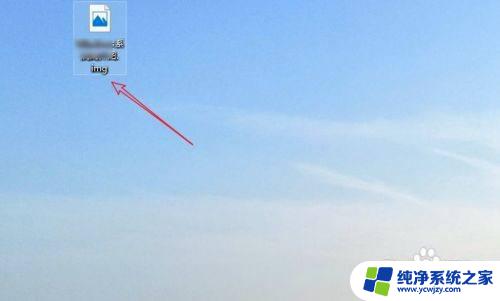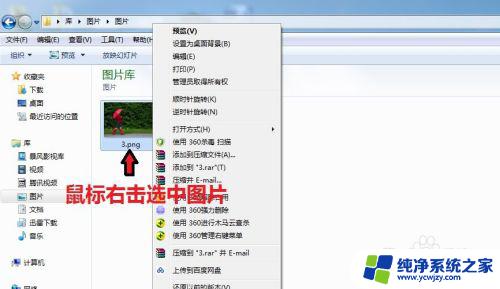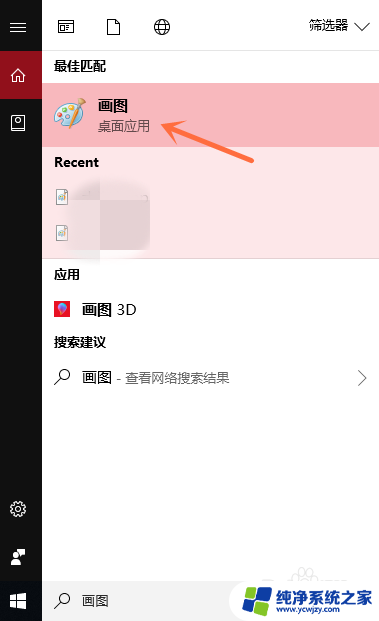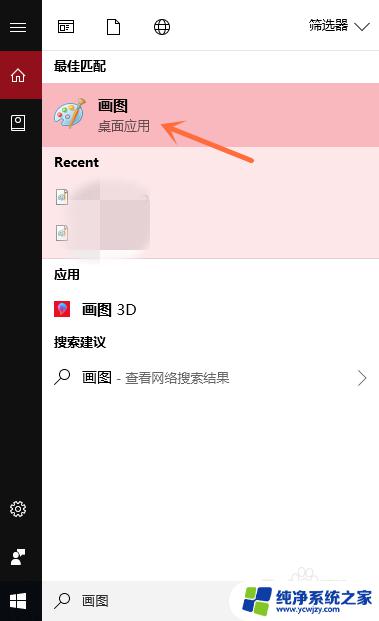电脑怎么把img格式转为jpg格式 img格式图片转换为jpg方法
更新时间:2023-07-26 08:56:15作者:yang
电脑怎么把img格式转为jpg格式,在现代社会中电脑已经成为我们生活中必不可少的工具之一,而随着科技的不断发展,我们经常会遇到一些图片格式的转换问题。其中将img格式的图片转换为jpg格式的需求便引起了广大用户的关注。img格式作为一种常见的图片格式,其在一些特定场合下的应用非常广泛。然而由于其在存储和传输过程中的一些限制,很多人希望能够将其转换为更为常见的jpg格式。那么电脑如何将img格式转为jpg格式呢?接下来我们将为大家详细介绍img格式图片转换为jpg的方法。
步骤如下:
1.如图所示,电脑本地有一个img格式图片。我们鼠标右键点击该图片
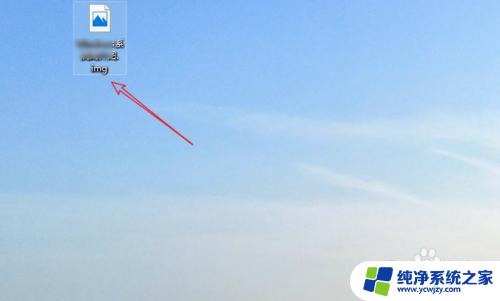
2.然后点击如图所示的打开方式
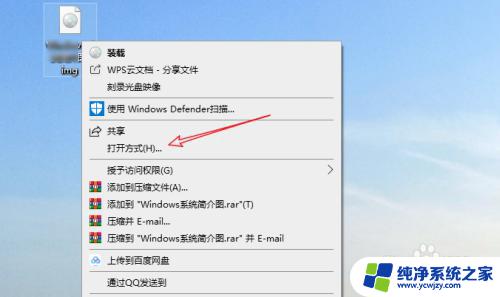
3.在打开方式中,我们找到画图。然后点击确定在画图中打开该img格式图片
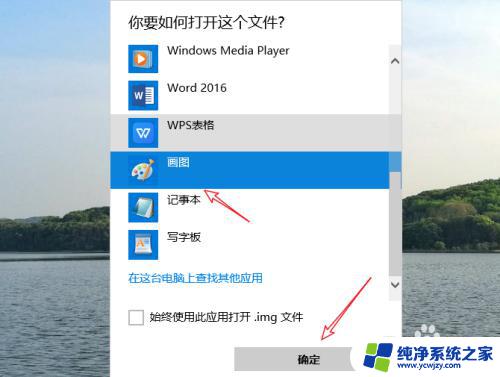
4.画图中打开img格式图片如图所示,我们点击页面左上角的文件
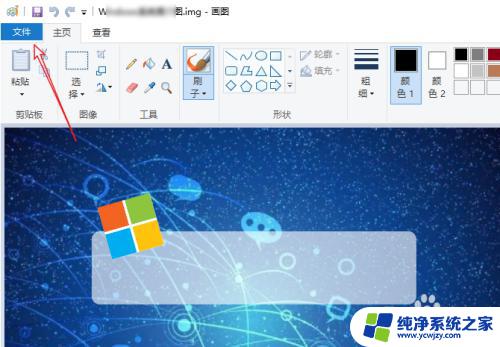
5.然后选择文件——另存为——JPEG图片,如图所示
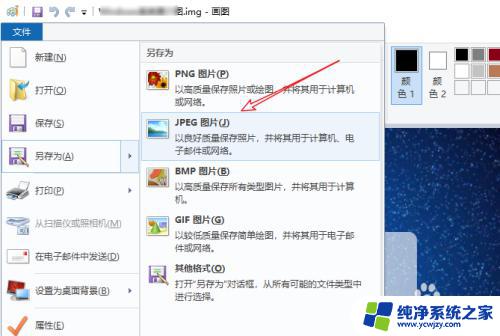
6.选择电脑本地一个保存路径,点击保存即可将img格式图片另存为jpg格式了
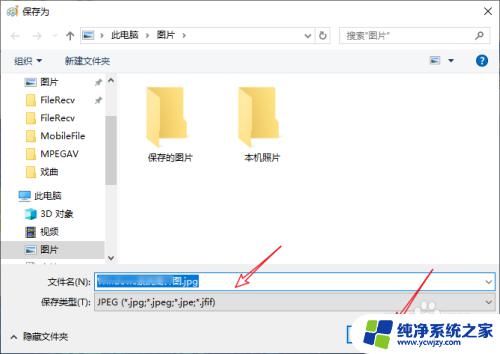
以上是关于如何将img格式转换为jpg格式的全部内容,如果您遇到类似情况,可以按照本文的方法进行解决。